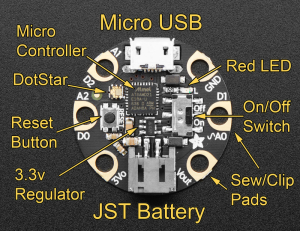Différences entre les versions de « Mapping »
(Page créée avec « Catégorie:Documentation ») |
(Ajout des installations pour Gemma M0 et Gemma V2) |
||
| Ligne 1 : | Ligne 1 : | ||
Catégorie:Documentation | 2 types de microcontrolleurs utilisés pour cet atelier: GEMMA M0 et GEMMA V2 | ||
[[Fichier:GEMMA M0.png|alt=GEMMA M0|centré|vignette|GEMMA M0]] | |||
[[Fichier:GEMMA v2.png|alt=GEMMA v2|centré|vignette|GEMMA v2]] | |||
=== Pour le Gemma M0 === | |||
L'ensemble des infos est disponible en anglais sur https://learn.adafruit.com/adafruit-gemma-m0/overview | |||
[[Fichier:GemmaM0 details.png|gauche|vignette]] | |||
Logiciels à installer: | |||
Pour Windows, télécharger et installer les drivers: https://github.com/adafruit/Adafruit_Windows_Drivers/releases/latest | |||
Pour toutes les plateformes: | |||
* installer Circuit Python en suivant la procédure: https://learn.adafruit.com/adafruit-gemma-m0/circuitpython | |||
* installer MU Editor: https://codewith.mu/ | |||
Vous pouvez connecter votre microcontroleur et lancer MU Editor pour tester votre premier code:<pre> | |||
import board | |||
import digitalio | |||
import time | |||
led = digitalio.DigitalInOut(board.LED) | |||
led.direction = digitalio.Direction.OUTPUT | |||
while True: | |||
led.value = True | |||
time.sleep(0.5) | |||
led.value = False | |||
time.sleep(0.5) | |||
</pre> | |||
=== Pour le Gemma v2 === | |||
L'ensemble des infos est disponible en anglais sur https://learn.adafruit.com/introducing-gemma/introduction | |||
[[Fichier:Gemma v2 détails.png|gauche|vignette|Gemma v2 détails]] | |||
Logiciels à installer: | |||
Pour Windows, télécharger et installer les drivers: https://github.com/adafruit/Adafruit_Windows_Drivers/releases/download/2.5.0.0/adafruit_drivers_2.5.0.0.exe | |||
Pour toutes les plateformes: | |||
Installer l'IDE Arduino: https://www.arduino.cc/en/software | |||
Ajouter le plugin pour GEMMA : https://learn.adafruit.com/add-boards-arduino-v164 | |||
Suivre les instructions https://learn.adafruit.com/introducing-gemma/setting-up-with-arduino-ide | |||
vous pouvez poursuivre avec la programmation dans l'IDE Arduino: https://learn.adafruit.com/introducing-gemma/programming-with-arduino-ide | |||
[[Catégorie:Projet]] | |||
[[Catégorie:Documentation]] | |||
Version du 31 octobre 2021 à 14:17
2 types de microcontrolleurs utilisés pour cet atelier: GEMMA M0 et GEMMA V2
Pour le Gemma M0
L'ensemble des infos est disponible en anglais sur https://learn.adafruit.com/adafruit-gemma-m0/overview
Logiciels à installer:
Pour Windows, télécharger et installer les drivers: https://github.com/adafruit/Adafruit_Windows_Drivers/releases/latest
Pour toutes les plateformes:
- installer Circuit Python en suivant la procédure: https://learn.adafruit.com/adafruit-gemma-m0/circuitpython
- installer MU Editor: https://codewith.mu/
Vous pouvez connecter votre microcontroleur et lancer MU Editor pour tester votre premier code:
import board
import digitalio
import time
led = digitalio.DigitalInOut(board.LED)
led.direction = digitalio.Direction.OUTPUT
while True:
led.value = True
time.sleep(0.5)
led.value = False
time.sleep(0.5)
Pour le Gemma v2
L'ensemble des infos est disponible en anglais sur https://learn.adafruit.com/introducing-gemma/introduction
Logiciels à installer:
Pour Windows, télécharger et installer les drivers: https://github.com/adafruit/Adafruit_Windows_Drivers/releases/download/2.5.0.0/adafruit_drivers_2.5.0.0.exe
Pour toutes les plateformes:
Installer l'IDE Arduino: https://www.arduino.cc/en/software
Ajouter le plugin pour GEMMA : https://learn.adafruit.com/add-boards-arduino-v164
Suivre les instructions https://learn.adafruit.com/introducing-gemma/setting-up-with-arduino-ide
vous pouvez poursuivre avec la programmation dans l'IDE Arduino: https://learn.adafruit.com/introducing-gemma/programming-with-arduino-ide